Tabla de Contenidos
Editar el archivo php.ini para cambiar el valor Upload max file size
; Maximum allowed size for uploaded files. upload_max_filesize = 2M
; Maximum allowed size for uploaded files. upload_max_filesize = 32M
Recordar que también hay que cambiar el valor de post_max_size con el mismo valor de upload max file size si no quieres que aparezcan problemas de rendimiento.
Pasos a seguir para instalar un componente pesado con Upload max file size.
- Descompimir el archivo de componente o extension.
Habitualmente se descomprimira en una carpeta creada del tipo com_componente con los archivos necesarios dentro.
Si no es asi, no hay problema, y componente sera el nombre del archivo comprimido habitualmente, aunque no siempre. - Subir la carpeta con todos sus archivos dentro de la misma a la carpeta /tmp de la raiz de su joomla.
- El siguiente paso es ir a nuestro administrador joomla, en el menu horinzontal ir a Extensiones / Instalar – Desinstalar, hacer clic sobre el mismo.
- El paso final es ir a Instalar desde directorio y ahí observaremos la ruta que nos mostrara hasta la carpeta /tmp , a continuacion añadir el nombre de la carpeta que hemos subido cerrando con la barra inclinada a la derecha / pulsando en nustro teclado shift + 7, hacer clic en instalar y listo.
Opción adicional desde joomla 3
Todo esto es lo que habia que hacer con versiones inferiores a joomla 2.5 y se puede seguir haciendo sin problemas, pero a partir de joomla 3, una vez llegado al paso de la subida manual, desde nuestro cliente FTP, si accedemos a Extensiones / Gestor de extensiones, podemos ver la opción DESCUBRIR entre Gestionar y bases de datos y lo indico ya que según la traducción puede no llamarse Descubrir si no de otro modo.
Hacemos clic en Descubrir y podran leer el siguiente texto
Este apartado permite descubrir extensiones que no han sido agregadas usando el proceso normal de instalación.
Por ejemplo, algunas extensiones son demasiado grandes para ser subidas usando la interfaz web, debido a las restricciones impuestas por quien sirve el hospedaje. Usando esta característica podrá subir los archivos de la extensión directamente al directorio de su servidor web usando otros medios del tipo FTP o SFTP, para poner en el lugar apropiado los archivos de esa extensión.
Por lo tanto, puede usar esta característica para encontrar alguna extensión subida recientemente y activarla en su instalación de Joomla!
Usando esta utilidad también se pueden descubrir e instalar múltiples extensiones al mismo tiempo.
Y si hemos subido por ftp, como indico en el texto señalado, nuestra extension joomla, deberia ser rastreada. La señalamos y hacemos clic en el icono Instalar situado arriba a la derecha de nuestra pantalla. Acabado el proceso, la extension deberia quedar instalada.
Bien, con esa ventaja y teniendo en cuenta que si lo que vamos a instalar, deberemos editarlo para realizar cambios, como por ejemplo cambiar el logo de una plantilla.
Y si resulta que desde el sistema operativo linux, existen restricciones de permisos de acceso desde carpetas, cuando se realiza la instalación desde el propio joomla, dando esos permisos al usuario principal y no a nuestro usuario, esta forma de instalar extensiones y plantillas joomla, si nos permite tener el control y editar la extension o plantilla que instalemos de ese modo.
Esto último, es SOLO en el caso que se ha comentado y no, por jemplo, para los que no tienen la necesidad de asignar permisos de escritura en ciertas carpetas joomla.

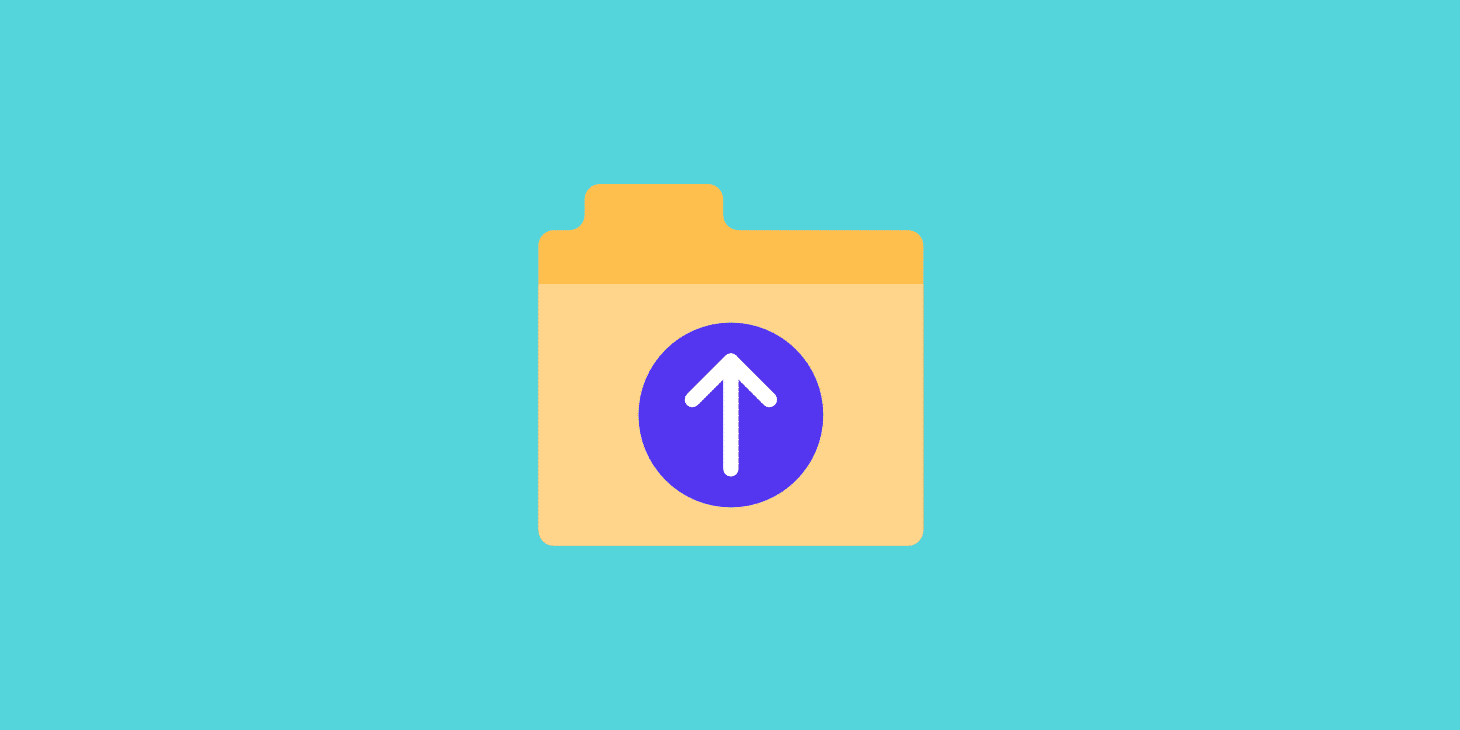
Muy bueno, la semana pasada estuve buscando información así, pero ningún tuto me funcionaba.
Gracias!
Ayuda
hola como puedo llegar a la pestaña download, sorry no hallo como descargar el componente
No es un componete
No es un componente. Lo que te dice es como instalar componentes de gran tamaño.
[quote name=”pototon”]hola como puedo llegar a la pestaña download, sorry no hallo como descargar el componente[/quote]
exelente
exelnte parcero son un maestro 😆
Instalacion completada
Como no, buscando por la red, encontre este tutorial sencillo y muy bien explicado como es costumbre por aqui. Pude instalar el community builder a un cliente con un servidor que tenia como restriccion 500K para la subida de archivos, vivir para ver XD.
Gracias de nuevo por vuestro vuestro fantastico trabajo.
Joomla 2.5 – Descubrir
Muy bueno, lo de la puntualización de [b]joomla 2.5 y la opción Descubrir[/b], no tenia la menor idea de cuantas extensiones tenia subidas y no instaladas, a parte de ser un riesgo para la seguridad de mi sitio.
Gracias.
¿Cómo subir a la carpeta de raíz?
Hola, antes que nada, muchas gracias por esta explicación tan buena, yo soy nuevo en esto y quizás mi duda sea lo más obvio, mencionas en el punto 2 que se debe “Subir la carpeta con todos sus archivos dentro de la misma a la carpeta /tmp de la raiz de su joomla.”, pero… ¿cómo hago eso?
Te agradezco!
Subir extension a carpeta /tmp
Cuando accedes con tu cliente FTP a tu cuenta de hosting, donde tienes el dominio, veras que donde has subido el joomla, hay una carpeta llemada [b]/tmp[/b], casi al final del listado de carpetas.
Si necesitas mas detalles pregunta en el foro, que es ahí donde doy ayuda precisa > [url=http://solojoomla.com/foro/20-joomla-en-general]Categoría general del foro joomla[/url]
[quote name=”RAC77″]Hola, antes que nada, muchas gracias por esta explicación tan buena, yo soy nuevo en esto y quizás mi duda sea lo más obvio, mencionas en el punto 2 que se debe “Subir la carpeta con todos sus archivos dentro de la misma a la carpeta /tmp de la raiz de su joomla.”, pero… ¿cómo hago eso?
Te agradezco![/quote]